部署のアップロード方法(ダウンロード方法)_V5
アップロード手順は以下です。
新画面(バージョン6)をご利用の方は「部署のアップロード・ダウンロード」をご確認ください。
【アップロードデータフォーマット】
◆部署項目の入力必須項目について
「更新フラグ」「部署ID」「部署名」「部署名(ヨミ)」「親部署ID」
更新フラグは、新規登録「1」 更新「2 」削除「3」 を記入します。
親部署IDが無い最上位部署には半角のスラッシュ「/」を記入します。
※入力例
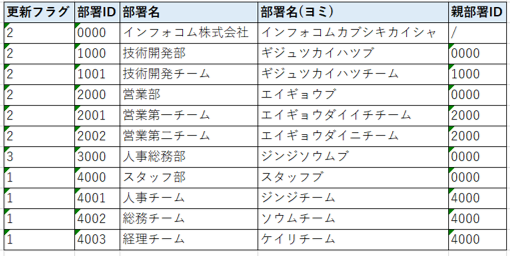
フォーマットは、ご登録いただいているデータをダウンロードすることでも入手できます。
【ダウンロード方法】
1. スーパーユーザサイトにログインし、「各種設定」より「部署管理」を選択します。
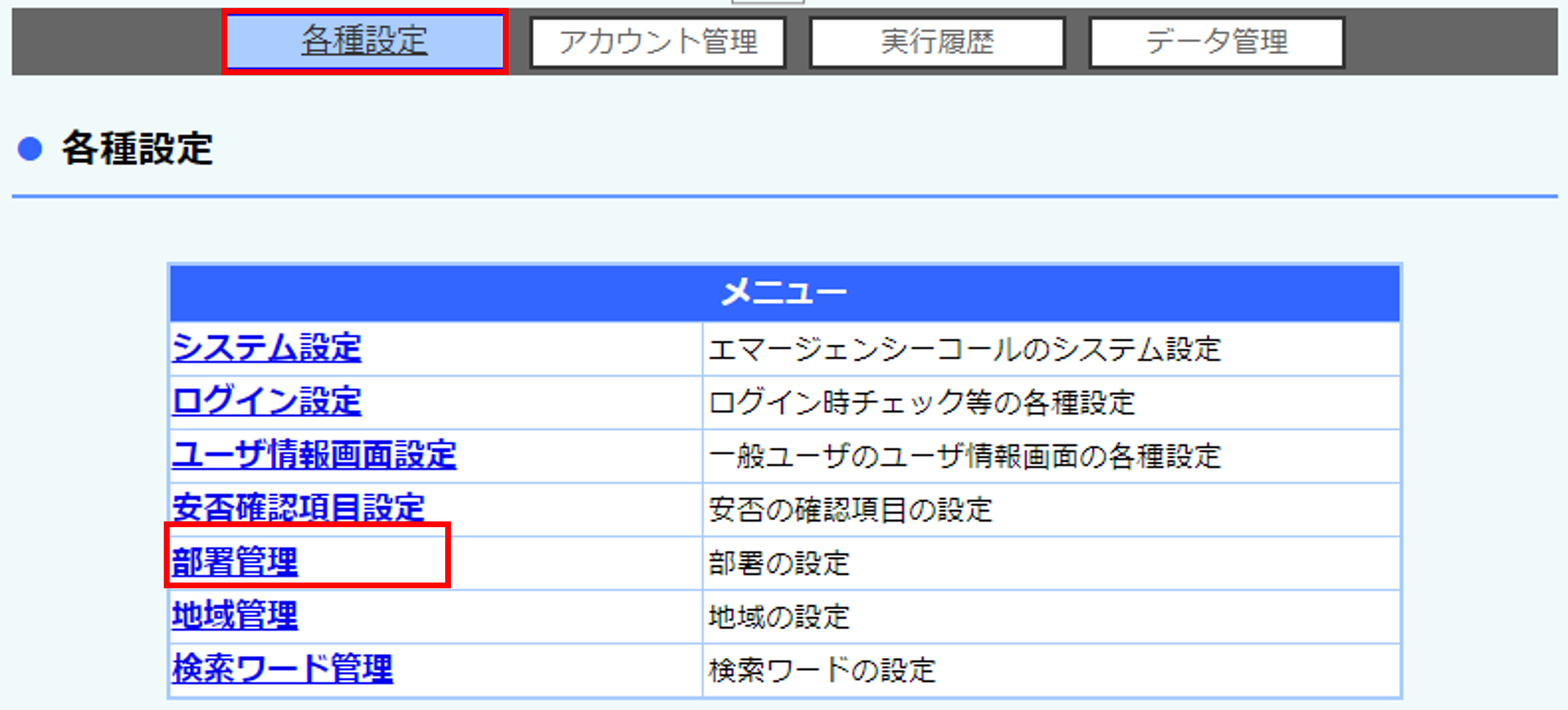
2. 「ダウンロード」ボタンをクリックします。
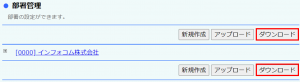
3. 以下のメッセージが表示されるので、「OK」をクリックします。
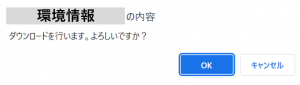
4. テキストファイルがダウンロードされます。
【アップロードデータの作成と保存】
1. エクセルデータの入力ができたら、余分なセルを削除します。
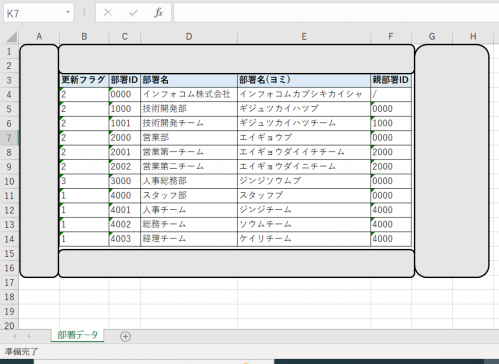
※上図の15、16行目やG列、H列に入力データはありませんが、不要なゴミデータが挿入されている可能性があるため念のため数行(数列)削除することをお勧めします。
2. エクセルをテキストファイルに変換して保存します。

※テキストファイルへの変換時、色や掛け線を使用していてもデータに影響はありません。
【アップロード操作手順】
1. スーパーユーザサイトにログインし、「各種設定」より「検索ワード管理」を選択します。
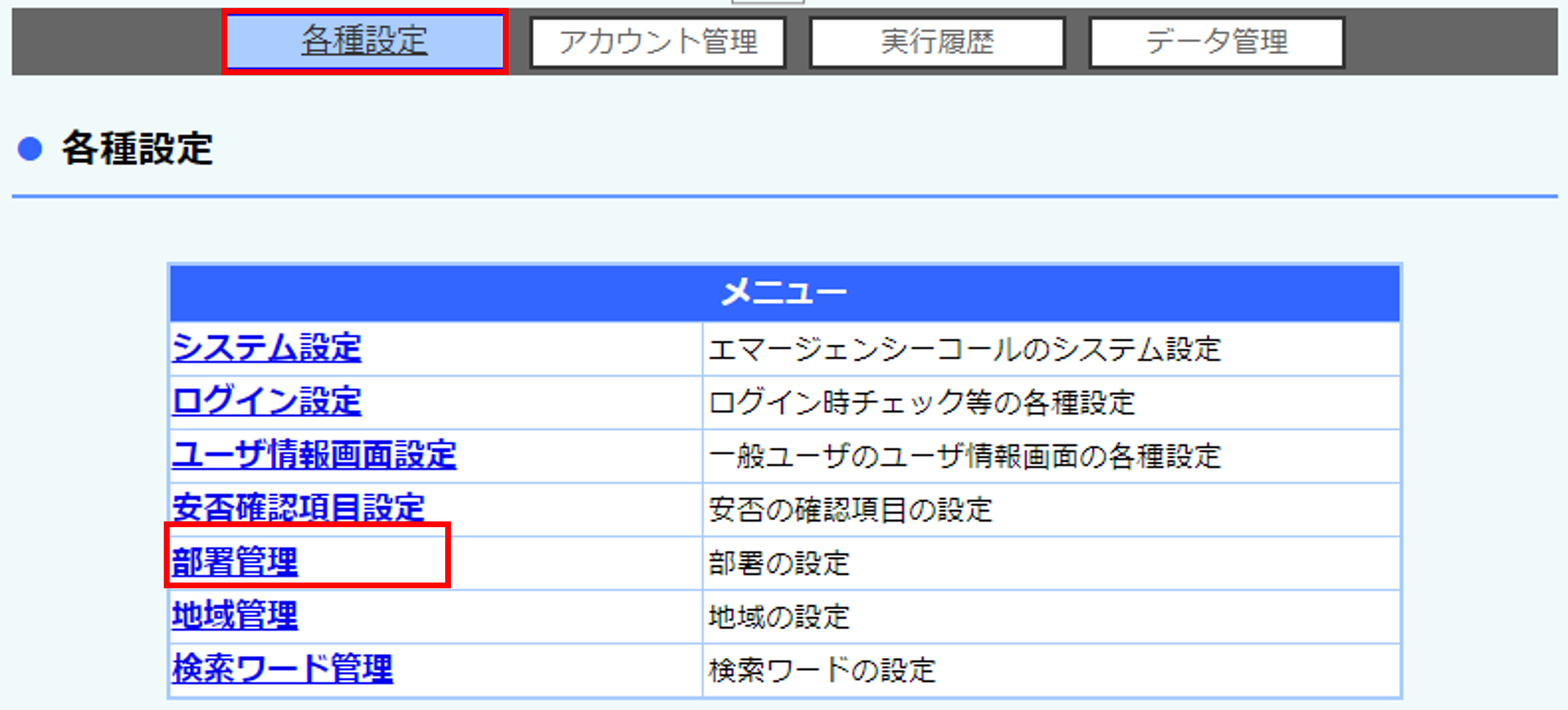
2. 「アップロード」ボタンをクリックします。
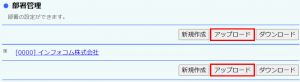
3. 「ファイルを選択」をクリックし、作成したファイルを選択してアップロードします。

4. アップロードが開始されると、以下のような画面に切り替わるので、「最新表示」をクリックします。
※アップロード件数が多い場合、数分~数十分かかります。
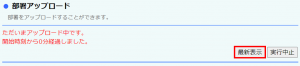
エラーが出た場合、考えられる原因については「部署・検索ワード・地域アップロード時にエラーが発生する」をご確認ください。
5. 「登録」ボタンをクリックします。
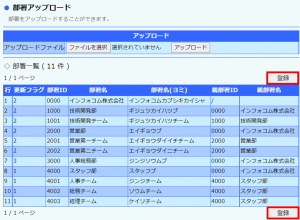
6. 以下のメッセージが表示されるので、「OK」をクリックします。
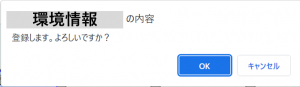
7. 以下のような画面に切り替わるので、「最新表示」をクリックします。
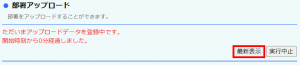
8. 「アップロードデータの登録が正常に完了しました。(実行時間_分)」と表示されれば、アップロード完了です。